Jak korzystać z historii schowka w systemie Windows 10

Historia schowka systemu Windows przeszła gruntowną przebudowę wraz z październikową aktualizacją systemu Windows 10.
Możliwość kopiowania i wklejania to podstawowa, prosta funkcja, którą posiada i musi posiadać każdy model smartfona lub tabletu z Androidem. Skopiowane dane zostaną zapisane w specjalnym obszarze systemu operacyjnego, zwanym Schowkiem. Jeśli więc wiesz, jak uzyskać dostęp do Schowka i nim zarządzać, możesz w pełni wykorzystać i rozwinąć funkcję kopiowania i wklejania danych w systemie Android. Zaczynajmy!
Jak znaleźć schowek w systemie Android za pomocą Gboard
Gboard jest domyślną klawiaturą dla systemu operacyjnego Android . Możesz używać tej klawiatury, jeśli Twój telefon nie ma nakładki, np. OneUI firmy Samsung. Oto jak uzyskać dostęp do schowka w Gboard.
1. Otwórz dowolną aplikację, w której możesz wprowadzać tekst, następnie wpisz tekst, który chcesz skopiować i zaznacz go. Po zaznaczeniu tekstu na pasku narzędzi klawiatury pojawi się ikona schowka.
2. Jeśli ikona schowka nie pojawi się, dotknij ikony menu (cztery kwadraty), aby wyświetlić ikonę schowka. Następnie możesz go dotknąć i przeciągnąć na górę menu, aby był zawsze dostępny.
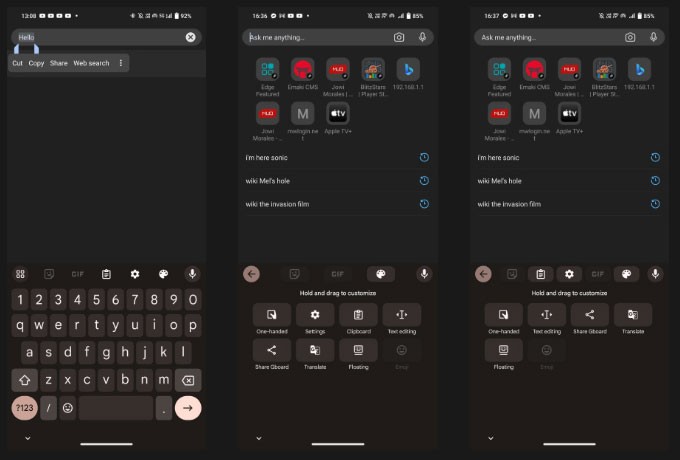
3. Kliknij Schowek i upewnij się, że suwak jest włączony. Jeśli nie, naciśnij suwak lub przycisk Włącz schowek .
Teraz, gdy wiesz już, jak uzyskać dostęp do schowka Gboard, pokażemy Ci, jak kopiować i wklejać tekst. Najpierw zaznacz tekst, który chcesz skopiować, klikając dwukrotnie na słowo, które chcesz skopiować. Możesz dostosować zaznaczenie, przeciągając dowolny koniec kursora zaznaczenia. Gdy będziesz zadowolony ze swojego wyboru, Cut | Pojawi się kopia . Kliknij Kopiuj , a zaznaczony tekst pojawi się w schowku.
Uwaga : Wszystkie skopiowane elementy zostaną zapisane na jedną godzinę po włączeniu schowka.
Jeśli po prostu wklejasz ostatnio skopiowany tekst, po prostu dotknij i przytrzymaj dowolne pole tekstowe lub okno wprowadzania danych, a następnie dotknij ikony schowka zawierającej skopiowany tekst, która pojawi się nad klawiaturą. Aby zobaczyć cały schowek ze wszystkimi ostatnio skopiowanymi elementami, dotknij ikony menu, a następnie ikony schowka. Następnie kliknij na dowolny element zapisany w schowku, aby go wkleić.
Zarządzanie schowkiem w Gboard
Możesz zarządzać zawartością schowka, dotykając i przytrzymując skopiowany tekst w schowku. Gdy to zrobisz, zobaczysz 3 opcje: Wklej, Przypnij i Usuń.
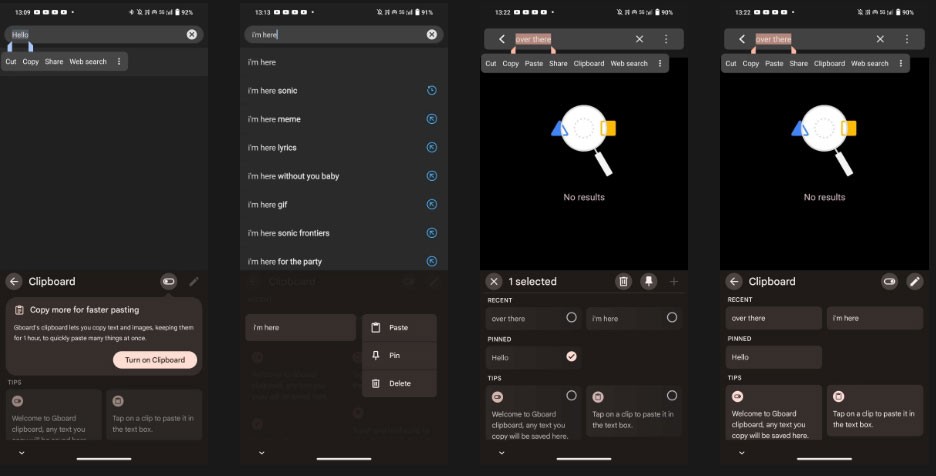
Kliknij ikonę kosza, aby usunąć element lub ikonę pinezki, aby zapisać go w schowku. Jeśli chcesz przypiąć lub usunąć wiele elementów ze schowka, dotknij ikony pióra i wybierz elementy, które chcesz zmienić.
Dzięki temu będziesz mieć teraz dostęp do schowka i będziesz mógł zapisywać w nim elementy. Jeśli nadal korzystasz z tej klawiatury, Gboard ma ustawienia, które powinieneś włączyć, aby poprawić komfort pisania.
Jak znaleźć schowek w Microsoft SwiftKey
Jeżeli używasz klawiatury domyślnej SwiftKey firmy Microsoft, możesz za jej pomocą uzyskać dostęp do schowka.
1. Otwórz dowolną aplikację, w której możesz wprowadzać tekst, a następnie dotknij dowolnego pola tekstowego, aby wyświetlić klawiaturę SwiftKey.
2. Wybierz ikonę menu z trzema kropkami po prawej stronie paska narzędzi klawiatury, a następnie stuknij opcję Ustawienia .
3. Dotknij opcji Rich input > Schowek , aby otworzyć ustawienia Schowka.
4. W menu Schowek dotknij suwaka Pamiętaj skopiowane elementy i upewnij się, że jest włączony.
5. Po włączeniu schowka na klawiaturze pojawi się ikona schowka. Kliknij, aby zobaczyć cały tekst skopiowany w ciągu ostatniej godziny.
6. Jeśli chcesz zapisać skopiowany tekst w schowku, po prostu kliknij ikonę pinezki, a tekst pozostanie tam na zawsze. Można również zmienić kolejność skopiowanego tekstu, klikając go i przeciągając do żądanej pozycji.
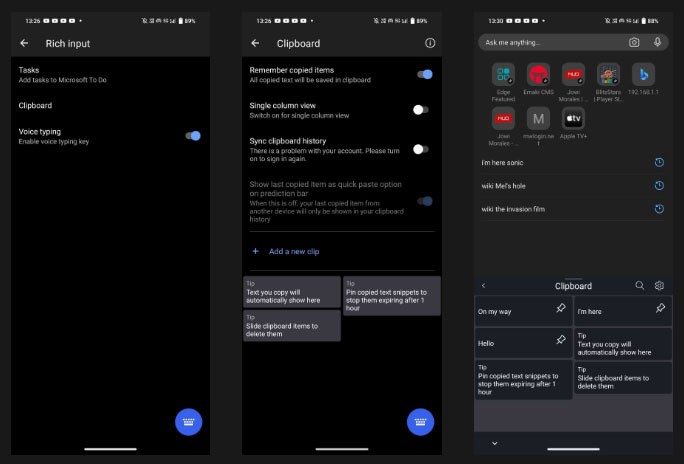
Kopiowanie i wklejanie tekstu lub obrazów za pomocą klawiatury Microsoft SwiftKey jest podobne do funkcji Gboard — wystarczy zaznaczyć tekst lub element, który chcesz skopiować, dotknąć opcji Kopiuj na pasku menu, które się pojawi, a następnie przytrzymać klawisz w dowolnym oknie wprowadzania tekstu lub oknie tekstowym i wybrać opcję Wklej w wyświetlonym menu.
Chociaż w aplikacji SwiftKey nie można usuwać elementów ze schowka, można kopiować i wklejać między urządzeniami z systemem Windows 10 lub 11 oraz Androidem, co ułatwia pracę na różnych urządzeniach.
Znajdź Schowek na klawiaturze Samsung
Jeśli używasz telefonu Samsung, istnieje prawdopodobieństwo, że używasz aplikacji Klawiatura Samsung jako domyślnej klawiatury. Jeśli więc chcesz skopiować i zapisać tekst w schowku, oto jak to zrobić.
1. Przejdź do Ustawienia > Zarządzanie ogólne > Lista klawiatur i ustawienia domyślne > Klawiatura domyślna i wybierz Klawiatura Samsung . Kliknij ikonę koła zębatego, aby otworzyć ustawienia klawiatury Samsung.
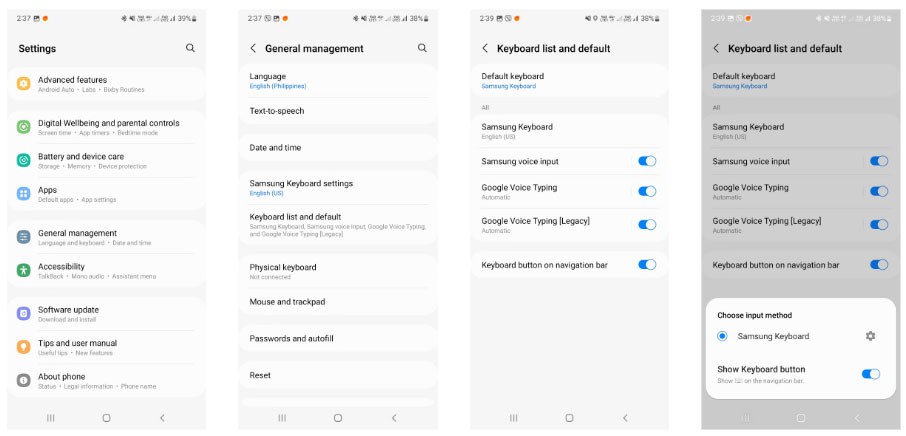
2. Przewiń w dół do opcji Styl i układ i dotknij suwaka na pasku narzędzi klawiatury , aby go włączyć.
3. Po włączeniu paska narzędzi klawiatury Samsung otwórz dowolną aplikację, w której możesz wprowadzać tekst, i dotknij dowolnego pola tekstowego, aby wyświetlić klawiaturę Samsung.
4. Jeśli nie widzisz ikony Schowka na pasku narzędzi klawiatury, dotknij ikony z trzema kropkami, aby wyświetlić menu ustawień.
5. Przesuń palcem po menu ustawień, aby znaleźć ikonę Schowka. Dotknij i przeciągnij go na górę paska narzędzi klawiatury, aby uzyskać łatwy dostęp do schowka za każdym razem, gdy otworzysz klawiaturę Samsung.
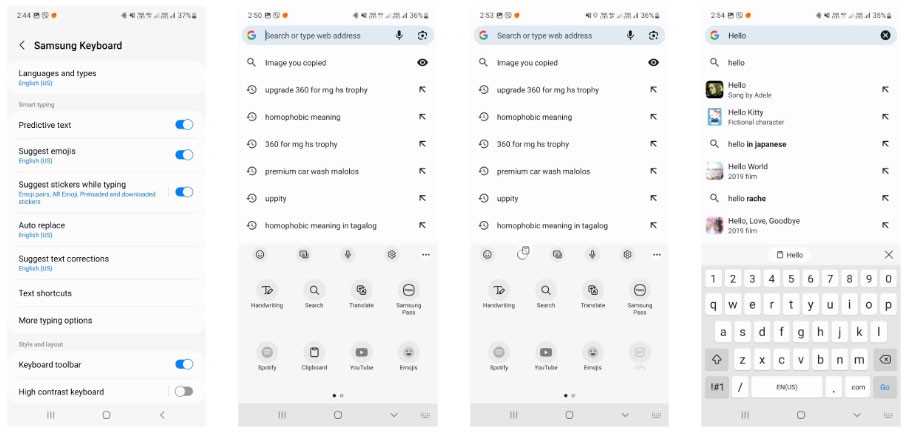
6. Kliknij ikonę Schowka , aby wyświetlić skopiowane elementy. Aby przypiąć lub usunąć element, dotknij ikony pinezki lub kosza, a następnie wybierz element lub elementy, które chcesz przypiąć lub usunąć, i dotknij Gotowe .
Podobnie jak w przypadku innych aplikacji klawiatury opisanych powyżej, kopiowanie i wklejanie elementów za pomocą klawiatury Samsung jest dość proste. Naciśnij i przytrzymaj lub dotknij dwukrotnie słowa, które chcesz zaznaczyć, a następnie dotknij opcji Kopiuj na pasku menu, który się pojawi. Następnie dotknij i przytrzymaj dowolny wpis tekstowy lub okno, a następnie dotknij opcji Wklej na pasku menu, który się pojawi.
Użyj zewnętrznego menedżera schowka
Jeśli chcesz, aby schowek zachował całą historię kopiowania, nie możesz polegać na wbudowanym schowku w Gboard lub Microsoft SwiftKey, ponieważ zazwyczaj czyści on historię kopiowania po godzinie.
Jeśli więc potrzebujesz trwałego zapisu skopiowanych elementów, powinieneś zainstalować aplikację innej firmy, np. Clipboard Manager . Oto jak go używać:
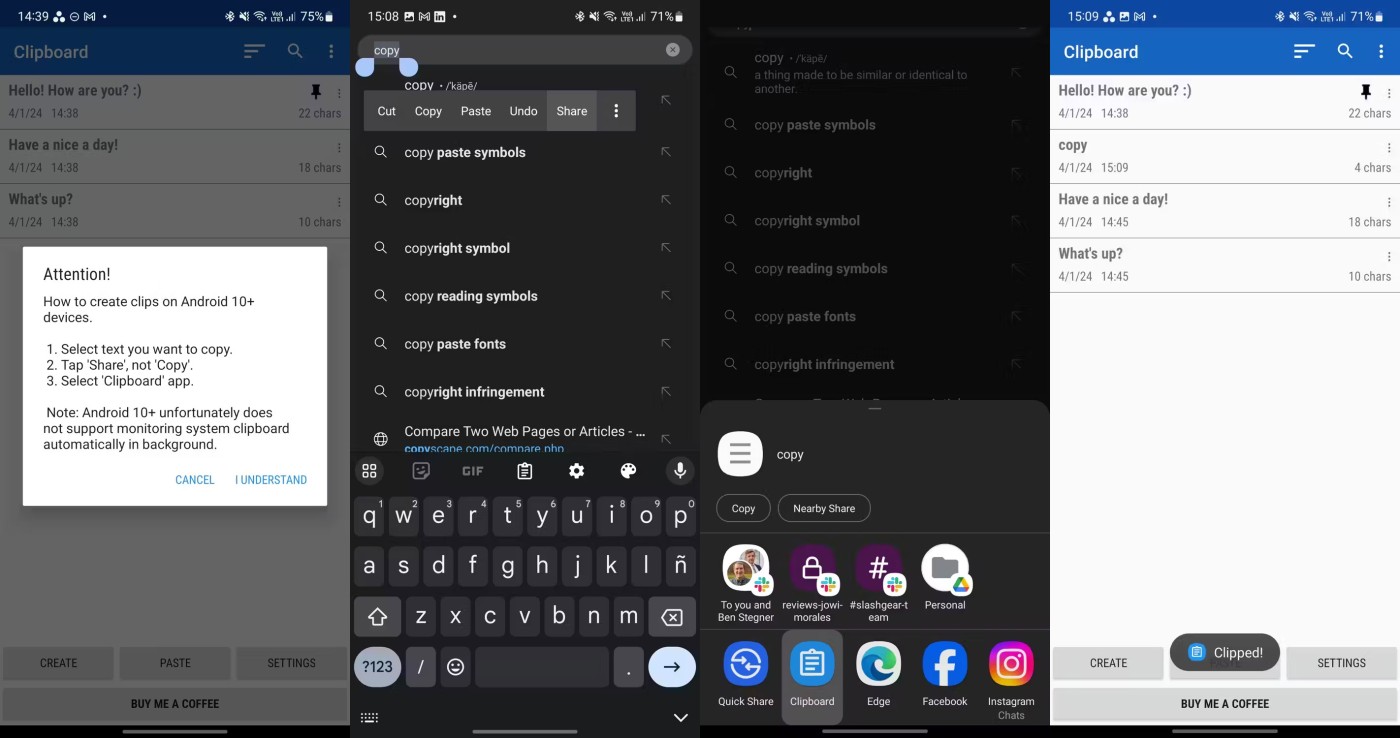
Aby zapisać tekst w aplikacji Menedżer schowka, wykonaj następujące czynności. Możesz także tworzyć wiele wpisów tekstowych bezpośrednio w aplikacji, dzięki czemu będziesz mógł kopiować najczęściej używane frazy jednym dotknięciem, zamiast za każdym razem wpisywać je ręcznie, gdy ich potrzebujesz.
Oto sposoby na znalezienie i sprawdzenie historii schowka na telefonie z systemem Android. Funkcja schowka na wbudowanej klawiaturze telefonu będzie wystarczająca dla większości użytkowników.
Jeśli jednak potrzebujesz czegoś bardziej zaawansowanego, rozważ pobranie programu Clipboard Manager. Nie przechowuj tam haseł, gdyż nie jest to bezpieczne miejsce przechowywania. Jeśli tego potrzebujesz, powinieneś zamiast tego użyć bezpiecznego menedżera haseł.
Historia schowka systemu Windows przeszła gruntowną przebudowę wraz z październikową aktualizacją systemu Windows 10.
Możliwość kopiowania i wklejania jest podstawową, prostą funkcją, którą każdy system operacyjny musi mieć.
Być może wielu z nas korzysta z komputerów z systemem Windows od dziesięcioleci, ale nie mamy pojęcia o Schowku i o tym, jak wykorzystać tę przydatną funkcję do poprawy wydajności pracy.
Podobnie jak wiele innych platform, Windows także ma dedykowanego menedżera schowka o nazwie „Historia schowka”.
Dowiedz się, jak w łatwy sposób uzyskać dostęp do historii schowka na telefonie z Androidem, korzystając z różnych aplikacji i narzędzi.
Podczas kopiowania tekstu na iPhonie lub iPadzie, zawartość zostaje tymczasowo zapisana w Schowku. Przeczytaj, jak skutecznie zarządzać schowkiem na iPhonie i iPadzie.
Może o tym nie wiesz, ale system Windows 10 umożliwia teraz synchronizację schowka z innymi systemami operacyjnymi, takimi jak Android.
Twój drogi Samsung Galaxy nie musi wyglądać dokładnie tak samo jak każdy inny telefon na rynku. Wystarczy kilka drobnych poprawek, aby uczynić go bardziej osobistym, stylowym i wyjątkowym.
Gdy znudził im się system iOS, w końcu przeszli na telefony Samsunga i nie żałują tej decyzji.
Interfejs internetowy konta Apple w przeglądarce umożliwia przeglądanie danych osobowych, zmianę ustawień, zarządzanie subskrypcjami i wiele więcej. Czasami jednak z różnych powodów nie można się zalogować.
Zmiana DNS na iPhonie lub zmiana DNS na Androidzie pomoże Ci zachować stabilne połączenie, zwiększyć prędkość połączenia sieciowego i uzyskać dostęp do zablokowanych stron internetowych.
Jeśli narzędzie Znajdź mój telefon stanie się niedokładne lub zawodne, wprowadź kilka zmian, aby zwiększyć jego dokładność wtedy, gdy jest to najbardziej potrzebne.
Wiele osób nie spodziewało się, że najsłabszy aparat w ich telefonie stanie się tajną bronią do kreatywnej fotografii.
Near Field Communication to technologia bezprzewodowa umożliwiająca wymianę danych między urządzeniami, gdy znajdują się one blisko siebie, zazwyczaj w odległości kilku centymetrów.
Apple wprowadziło funkcję Adaptive Power, która działa równolegle z trybem niskiego poboru mocy. Obie funkcje wydłużają czas pracy baterii iPhone'a, ale działają w zupełnie inny sposób.
Dzięki aplikacjom z automatycznym klikaniem. Nie będziesz musiał wiele robić podczas grania w gry, korzystania z aplikacji lub wykonywania zadań dostępnych na urządzeniu.
W zależności od Twoich potrzeb, prawdopodobnie otrzymasz zestaw funkcji dostępnych wyłącznie dla Pixela, które będą działać na Twoim urządzeniu z Androidem.
Rozwiązanie problemu nie wymaga koniecznie usuwania ulubionych zdjęć lub aplikacji; One UI zawiera kilka opcji, które ułatwiają odzyskanie miejsca.
Większość z nas traktuje port ładowania smartfona tak, jakby jego jedynym zadaniem było podtrzymywanie baterii przy życiu. Ale ten mały port jest o wiele potężniejszy, niż mu się wydaje.
Jeśli masz już dość ogólnikowych porad, które nigdy nie działają, oto kilka, które po cichu odmieniają sposób, w jaki robisz zdjęcia.
Jeśli szukasz nowego smartfona, pierwszą rzeczą, na którą naturalnie spojrzysz, będzie specyfikacja techniczna. Znajdziesz w niej mnóstwo informacji na temat wydajności, czasu pracy baterii i jakości wyświetlacza.
Instalując aplikację na iPhonie z innego źródła, musisz ręcznie potwierdzić, że jest ona zaufana. Następnie aplikacja zostanie zainstalowana na Twoim iPhonie i będzie gotowa do użycia.


















